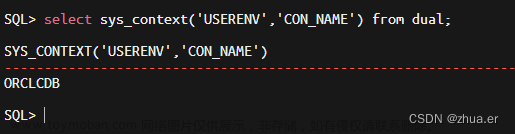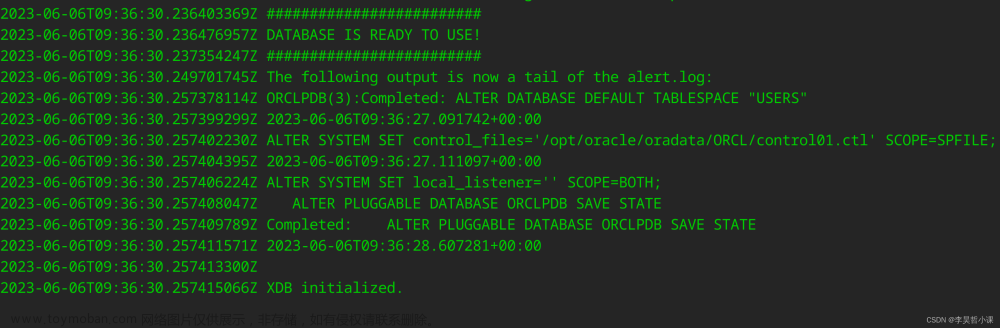本文描述了在CENTOS 7.8操作系统环境上使用图形化安装部署ORACLE 19C版本单实例数据库。
注:本文中,#开头命令表示在root用户下执行,$开头命令表示在oracle用户下执行。
一、环境检查
1、操作系统检查
ORACLE 19C的部署安装对系统及内核版本有一定的要求,推荐Red Hat Enterprise Linux 7.5: 3.10.0-862.11.6.el7.x86_64 或更高的版本。
# cat /etc/redhat-release
# uname -r

2、内存检查
ORACLE公司给出ORACLE 19C 的单实例的最小安装内存是1G,推荐最小内存是2G,集群最小内存8G。
检查内存语句:
[root@dboracle ~]# grep MemTotal /proc/meminfo

3、SWAP检查
合理的设置SWAP空间能够有效的提高Oracle性能,ORACLE公司给出的SWAP的设置与RAM有这如下关系如下:
RAM 1GB~2GB,SWAP 大小为1.5RAM
RAM 2GB~16GB,SWAP 大小为与RAM大小一致
RAM 大于16GB,SWAP 大小为16GB
通过下面命令查看SWAP大小,如果不满足需进行调整。
[root@dboracle ~]# grep SwapTotal /proc/meminfo

4、共享内存检查
为了保证数据库运行稳定,要对操作系统进行共享内存的设置,设置大小一般是RAM内存的80%。
用df -h /dev/shm命令查看,不满足进行调整。
[root@dboracle opt]# df -h /dev/shm
共享内存调整步骤:
a、 卸载“/dev/shm”
[root@dboracle opt]# umount /dev/shm

如果资源忙,用fuser -m -v /dev/shm/查看使用进程,然后kill在用进程
[root@dboracle ~]# fuser -m -v /dev/shm/
[root@dboracle ~]# kill -9 1876

b、调整“/dev/shm”
[root@dboracle opt]# mount -t tmpfs shmfs -o size=6g /dev/shm

c、修改文件“/etc/fstab”
[root@dboracle opt]# vi /etc/fstab
添加一行
tmpfs /dev/shm tmpfs defaults,size=6G 0 0

5、磁盘空间检查
Oracle安装对磁盘空间有一定的要求,磁盘空间至少要达到Oracle的最低要求才能顺利的完成Oracle的安装,磁盘最少空间要求如下:
Oracle Grid Infrastructure 磁盘要求:6.5G
Enterprise Edition磁盘要求:7.2G
Standard Edition磁盘要求:7.2G
查看语句df -h
[root@dboracle opt]# df -h

二、YUM配置及RPM依赖包安装
1、YUM源搭建
参考
https://blog.csdn.net/mgxiaomage/article/details/122464867?spm=1001.2014.3001.5501
https://blog.csdn.net/mgxiaomage/article/details/122465183?spm=1001.2014.3001.5501
https://blog.csdn.net/mgxiaomage/article/details/122477698?spm=1001.2014.3001.5501
2、 RPM依赖包安装
ORACLE 19C 在Red Hat Enterprise Linux 7上的RPM依赖包如下:


通过上面搭建的YUM进行rpm依赖包安装,如下:
先安装扩展源 yum install epel-release 再安装依赖包
yum install -y bc
yum install -y binutils
yum install -y compat-libcap1
yum install -y compat-libstdc++-33
yum install -y elfutils-libelf elfutils-libelf-devel
yum install -y fontconfig-devel
yum install -y glibc glibc-devel
yum install -y ksh
yum install -y libaio libaio-devel
yum install -y libX11 libXau libXi libXtst libXrender libXrender-devel
yum install -y libgcc
yum install -y libstdc++ libstdc++-devel
yum install -y libxcb
yum install -y make
yum install -y smartmontools
yum install -y sysstat
yum install -y unixODBC
yum install -y gcc-c++
yum install -y kmod kmod-libs
安装后通过rpm -q是否有遗漏安装的rpm依赖包。
rpm -q \
bc \
binutils \
compat-libcap1 \
compat-libstdc++-33 \
elfutils-libelf elfutils-libelf-devel \
fontconfig-devel \
glibc glibc-devel \
ksh \
libaio libaio-devel \
libX11 libXau libXi libXtst libXrender libXrender-devel \
libgcc \
libstdc++ libstdc++-devel \
libxcb \
make \
smartmontools \
sysstat \
unixODBC \
gcc-c++ \
kmod kmod-libs | grep "not installed"
三、创建组、用户、目录
1、创建组、用户
[root@dboracle opt]# groupadd oinstall
[root@dboracle opt]# groupadd dba
[root@dboracle opt]# groupadd oper
[root@dboracle opt]# useradd -g oinstall -G dba,oper oracle
说明:
groupadd oinstall --创建 oinstall组 安装数据库软件用
groupadd dba --创建 dba组 管理数据库软件用
groupadd oper --创建 oper组 操作数据库软件用–但是基本用不到。因为官方文档要求,所以我们最好还是给他建立上
useradd -g oinstall -G dba,oper oracle -g代表的是主组 -G代表的属组 oracle代表的是建立的用户名
这个命令的意思是我建立一个oracle用户让他的主组数据oinstall组 让他数组属于dba oper组
2、创建目录
[root@dboracle opt]# mkdir -p /u01/app/oracle
[root@dboracle opt]# mkdir -p /u01/oraInventory
[root@dboracle opt]# chown -R oracle.oinstall /u01
[root@dboracle opt]# chown -R oracle:oinstall /u01/app/oracle
[root@dboracle opt]# chmod -R 775 /u01/app/oracle
[root@dboracle ~]# mkdir -p /u01/app/oracle/product/19.0.0/db_1
[root@dboracle ~]# chown -R oracle:oinstall /u01/app/oracle/product/
较12C相比19C需要额外创建ORACLE_HOME目录,/u01/app/oracle/product/19.0.0/db_1
四、系统参数配置
1、关闭防火墙
systemctl status firewalld.service–检查防火墙状态
[root@dboracle ~]# systemctl status firewalld.service
systemctl stop firewalld.service–暂时关闭防火墙,下次启动时防火墙仍随系统启动而启动
[root@dboracle ~]# systemctl stop firewalld.service
systemctl disable firewalld.service–彻底永久关闭防火墙
[root@dboracle opt]# systemctl disable firewalld.service

2、配置域名解析
查看主机名和IP地址
[root@dboracle yum.repos.d]# hostname
[root@dboracle yum.repos.d]# ifconfig
将查询到的主机名 IP地址添加到/etc/hosts文件
[root@dboracle yum.repos.d]# vi /etc/hosts

3、关闭SELINUX
将内容SELINUX=enforcing更改为SELINUX=disabled
[root@dboracle yum.repos.d]# vi /etc/selinux/config

4、 配置内核参数
安装ORACLE19C需要配置一些内核参数,配置参数要求如下:
将以下内容追加到/etc/sysctl.conf文件结尾。
[oracle@dboracle opt]# vi /etc/sysctl.conf
参数参考https://blog.csdn.net/u011635437/article/details/109210823
#oracle
fs.aio-max-nr = 1048576
fs.file-max = 6815744
#kernel.shmall = 8G/4k=8388608k/4k=2097152 ---内存8G
kernel.shmall = 2097152
#32位的操作系统4G最大值 4294967295
#64位操作系统1G*1024*1024*1024-1即一个G{(1G*1073741824)-1}
#kernel.shmmax = 8589934592 ---内存8G
kernel.shmmax = 8589934591
#kernel.shmmni:共享内存段的最小数量;oracle设置默认值为4096,一般是足够用了,不需要调整
kernel.shmmni = 4096
kernel.sem = 250 32000 100 128
net.ipv4.ip_local_port_range = 9000 65500
net.core.rmem_default = 262144
net.core.rmem_max = 4194304
net.core.wmem_default = 262144
net.core.wmem_max = 1048586
参数说明:
fs.file-max //文件句柄数 一次可以打开文件的个数
fs.aio-max-nr //异步IO请求数目 推荐值是:1048576 其实它等于 10241024 也就是 1024K 个
kernel.shmall //公式:内存大小8G/4k=8388608k/4k=2097152 —内存8G //表示所有内存大小(单位:页=4K)
kernel.shmmax //表示最大共享内存大小,一般为物理内存的3/4 但是常用的就是将所有内存换算成字节后-1(单位:字节)
kernel.shmmni = 4096 //表示最小共享内存固定4096KB 一般是固定值
kernel.sem //4个参数依次是SEMMSL:每个用户拥有信号量最大数,SEMMNS:系统信号量最大数,SEMOPM:每次semopm系统调用操作数,SEMMNI:系统辛苦量集数最大数。这4个参数为固定内容大小
net.ipv4.ip_local_port_range = 9000 65500 //ip_local_port_range表示端口的范围,为指定的内容 一般是固定值
net.core.rmem_default //表示套接字接收缓冲区大小的缺省值
net.core.rmem_max //表示套接字接收缓冲区大小的最大值。
net.core.wmem_default //表示套接字发送缓冲区大小的缺省值。
net.core.wmem_max //表示套接字发送缓冲区大小的最大值。
参数编辑完成后执行下面的命令
sysctl -p 系统参数生效
5、配置资源限制
a、配置/etc/security/limits.conf
将以下内容追加到/etc/security/limits.conf文件结尾。
[root@dboracle opt]# vi /etc/security/limits.conf
#oracle
oracle soft nofile 1024
oracle hard nofile 65536
oracle soft nproc 16384
oracle hard nproc 16384
oracle soft stack 10240
oracle hard stack 32768
oracle hard memlock 3145728
oracle soft memlock 3145728


b、 配置/etc/pam.d/login
pam_limits.so文件被加入到启动文件中/etc/security/limits.conf 才能生效,所以在/etc/pam.d/login文本最后添加:session required pam_limits.so或者session required /lib/security/pam_limits.so
将以下内容追加到/etc/pam.d/login文件结尾。
[oracle@dboracle opt]# vi /etc/pam.d/login
session required /lib/security/pam_limits.so
session required pam_limits.so

6、配置ORACLE用户进程限制
将以下内容追加到/etc/profile文件结尾。
[oracle@dboracle opt]# vi /etc/profile
if [ $USER = "oracle" ]; then
if [ $SHELL = "/bin/ksh" ]; then
ulimit -p 16384
ulimit -n 65536
else
ulimit -u 16384 -n 65536
fi
fi

生成参数
[oracle@dboracle opt]# source /etc/profile
7、配置ORACLE用户的环境变量
将以下内容追加到/home/oracle/.bash_profile文件结尾。
[oracle@dboracle opt]# vi /home/oracle/.bash_profile
#oracle
export EDITOR=vi
export TMP=/tmp
export TMPDIR=$TMP
export ORACLE_SID=orcl
export ORACLE_BASE=/u01/app/oracle
export ORACLE_HOME=$ORACLE_BASE/product/19.0.0/db_1
export INVENTORY_LOCATION=/u01/oraInventory
export TNS_ADMIN=$ORACLE_HOME/network/admin
export LD_LIBRARY_PATH=$ORACLE_HOME/lib
export NLS_LANG="Simplified Chinese_China.UTF8"
export NLS_DATE_FORMAT="YYYY-MM-DD HH24:MI:SS"
export PATH=$ORACLE_HOME/bin:/bin:/usr/bin:/usr/sbin:/usr/local/bin:/usr/X11R6/bin:$PATH:$HOME/bin
umask 022

切oracle用户生成参数
[oracle@dboracle ~]$ source /home/oracle/.bash_profile
参数说明
export EDITOR=vi 默认的编辑器是vi
export TMP=/tmp ORACLE默认的临时目录是/tmp
export TMPDIR=
T
M
P
临时目录生成
e
x
p
o
r
t
O
R
A
C
L
E
S
I
D
=
o
r
c
l
实例名称是
o
r
c
l
e
x
p
o
r
t
O
R
A
C
L
E
B
A
S
E
=
/
u
01
/
a
p
p
/
o
r
a
c
l
e
的基本目录
e
x
p
o
r
t
O
R
A
C
L
E
H
O
M
E
=
TMP 临时目录生成 export ORACLE_SID=orcl实例名称是orcl export ORACLE_BASE=/u01/app/oracle的基本目录 export ORACLE_HOME=
TMP临时目录生成exportORACLESID=orcl实例名称是orclexportORACLEBASE=/u01/app/oracle的基本目录exportORACLEHOME=ORACLE_BASE/product/19.0.0/db_1ORACLE数据库的HOME目录
export INVENTORY_LOCATION=/u01/oraInventory ORACLE安装时的inventory
export TNS_ADMIN=
O
R
A
C
L
E
H
O
M
E
/
n
e
t
w
o
r
k
/
a
d
m
i
n
的网络文件主目录
e
x
p
o
r
t
L
D
L
I
B
R
A
R
Y
P
A
T
H
=
ORACLE_HOME/network/admin的网络文件主目录 export LD_LIBRARY_PATH=
ORACLEHOME/network/admin的网络文件主目录exportLDLIBRARYPATH=ORACLE_HOME/libORACLE的库文件目录
export NLS_LANG=" Simplified Chinese_China.UTF8" ORACLE的字符集 不过我们弃用 因为我们使用UTF8
export NLS_DATE_FORMAT=“YYYY-MM-DD HH24:MI:SS” ORACLE的日期格式 我们使用会话的方式修改 没有上面的NLS_LANG,那么这个参数不会生成
export PATH=
O
R
A
C
L
E
H
O
M
E
/
b
i
n
:
/
b
i
n
:
/
u
s
r
/
b
i
n
:
/
u
s
r
/
s
b
i
n
:
/
u
s
r
/
l
o
c
a
l
/
b
i
n
:
/
u
s
r
/
X
11
R
6
/
b
i
n
:
ORACLE_HOME/bin:/bin:/usr/bin:/usr/sbin:/usr/local/bin:/usr/X11R6/bin:
ORACLEHOME/bin:/bin:/usr/bin:/usr/sbin:/usr/local/bin:/usr/X11R6/bin:PATH:$HOME/bin生成相关参数
umask 022
生成参数
source .bash_profile或 . ~/.bash_profile
五、ORACLE 19C安装部署
1、Oracle19安装包(需要oracle账号)
首先Oracle官方下载链接:
https://www.oracle.com/downloads/#category-database
找到Database:根据自己想要的版本下载
2、上传安装介质
LINUX.X64_193000_db_home.zip 是将ORACLE_HOME目录下所有的文件放入到了一个压缩包中,等待我们解压安装将文件关系关联上并到系统内注册,该文件你可以直接放到ORACLE_HOME目录下或者你解压的 时候,将压缩包里的内容解压到ORACLE_HOME目录下即可。
注意改变LINUX.X64_193000_db_home.zip所属用户和组为oracle和oinstall,用oracle用户进行解压。
[root@dboracle db_1]# chown -R oracle:oinstall LINUX.X64_193000_db_home.zip
[root@dboracle db_1]# su - oracle
[oracle@dboracle ~]$ cd $ORACLE_HOME
[oracle@dboracle db_1]$ unzip LINUX.X64_193000_db_home.zip

3、解压安装介质
通过图形化界面安装ORACLE 19C数据库我们必须要能访问图形化界面,访问方式多种多样。如直接登录CentOS桌面、VNC、Xmanager、MobaXterm等。如果在现场,我们直接通过连接显示器访问CentOS桌面进行安装,如不是现场,推荐使用MobaXterm,比较方便。
通过Xmanager安装只需执行export DISPLAY=192.168.2.153:0.0(这里的IP是自己本机(装Xmanager)的IP地址)即可将图形化界面投送至本机。
注:安装时用oracle用户进行操作
进去解压后的目录,执行runInstaller进行安装(弹出的窗口全部选择“是(Y)”进入安装界面
[oracle@dboracle db_1]$ export DISPLAY=192.168.2.153:0.0
[oracle@dboracle db_1]$ ./runInstaller

无法调出图形化界面参考https://blog.csdn.net/JorryC/article/details/104638048解决,需要重启一下Xmanager才能出xclock











以root执行弹出窗口要执行的脚本:
[root@dboracle Packages]# /u01/oraInventory/orainstRoot.sh
[root@dboracle Packages]# /u01/app/oracle/product/19.0.0/db_1/root.sh


4、创建监听
在oracle用户下执行netca命令创建监听。
[oracle@dboracle db_1]$ netca








5、创建数据库
在oracle用户下执行dbca命令创建实例。
[oracle@dboracle db_1]$ dbca



















6、启停命令
操作系统重启命令 shutdown -r now
操作系统关闭命令 shudtown -h now
数据库关闭命令 shutdown immediate
数据库启动命令 startup
监听启动命令 lsnrctl start
监听关闭命令 lsnrctl stop
监听查看命令 lsnrctl status文章来源:https://www.toymoban.com/news/detail-579589.html
7、启动顺序
在日常工作中,关于数据库的启停:
先关闭上层应用服务---->关闭监听---->关闭数据库
启动数据库----->启动监听----->启动应用 进行相关的连接测试文章来源地址https://www.toymoban.com/news/detail-579589.html
到了这里,关于CentOS 7.8 Oracle 19C安装部署的文章就介绍完了。如果您还想了解更多内容,请在右上角搜索TOY模板网以前的文章或继续浏览下面的相关文章,希望大家以后多多支持TOY模板网!